在 windows 10 系统中,连接打印机时打印服务自动停止的问题困扰着不少用户。php小编西瓜特此深入探索,针对此问题提供详细的解决方案。以下内容将逐一讲解如何找到并重新启动 print spooler 服务,从而有效解决打印服务自动停止的故障,让用户轻松恢复打印功能。
win10打印服务自动停止处理办法
1、按下win+R打开运行,输入:services.msc 点击确定打开服务。
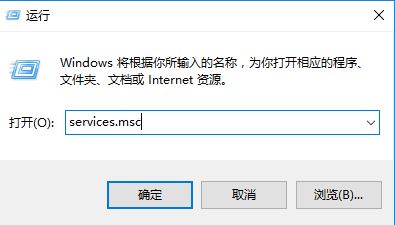
2、找到print spooler服务,单击右键将其停用。
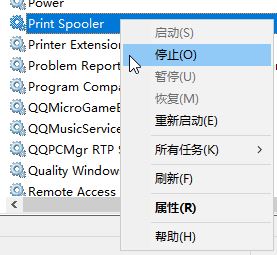
3、打开此电脑,依次打开:C:\Windows\system32\spool 文件夹,将PRINTERS文件夹删除(提示权限的时候点击“是”即可)。
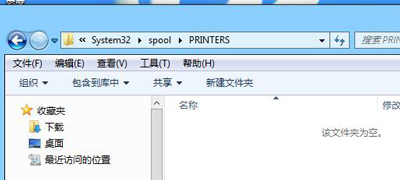
4、回到服务界面,启动Print Spooler服务即可。
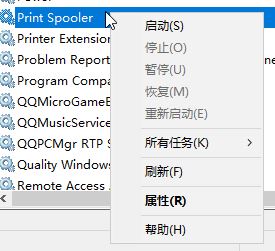
以上就是win10打印服务自动停止怎么办 win10打印服务自动停止处理办法的详细内容,更多请关注php中文网其它相关文章!

Windows激活工具是正版认证的激活工具,永久激活,一键解决windows许可证即将过期。可激活win7系统、win8.1系统、win10系统、win11系统。下载后先看完视频激活教程,再进行操作,100%激活成功。

Copyright 2014-2025 https://www.php.cn/ All Rights Reserved | php.cn | 湘ICP备2023035733号